
debian 系统时间,查看当前系统时间
时间:2024-11-04 来源:网络 人气:
Debian系统作为一款流行的Linux发行版,以其稳定性和安全性著称。然而,在使用过程中,用户可能会遇到系统时间设置不正确的问题。本文将详细介绍Debian系统中设置、修改和同步时间的方法,帮助用户解决时间相关的问题。
查看当前系统时间

在Debian系统中,用户可以通过以下命令查看当前系统时间:
date
执行该命令后,系统会以“年-月-日 时:分:秒”的格式显示当前时间。
修改系统时间

若需要手动修改系统时间,可以使用以下命令:
sudo date -s '年-月-日 时:分:秒'
例如,将系统时间修改为2023年1月1日12点00分,可以使用以下命令:
sudo date -s '2023-01-01 12:00:00'
请注意,修改系统时间后,需要使用以下命令使更改生效:
sudo hwclock -w
此外,为了确保BIOS时间与系统时间同步,可以使用以下命令:
sudo hwclock --systohc
设置时区
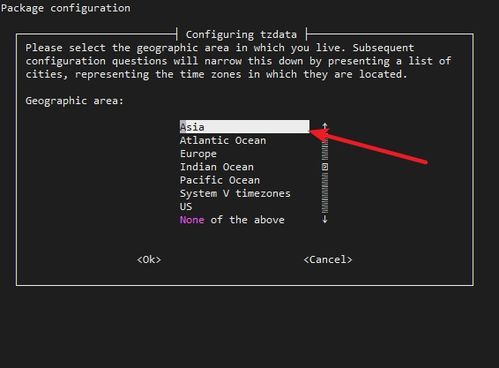
Debian系统默认使用UTC时间,若需要设置为中国北京时间(东八区),可以按照以下步骤进行操作:
打开终端。
使用以下命令编辑时区配置文件:
sudo nano /etc/timezone
将文件中的内容修改为“Asia/Shanghai”。
保存并退出编辑器。
创建一个指向正确时区的符号
sudo ln -s /usr/share/zoneinfo/Asia/Shanghai /etc/localtime
修改rcS配置文件,禁止系统使用UTC时间:
sudo nano /etc/default/rcS
将文件中的“UTC”修改为“no”。
保存并退出编辑器。
同步系统时间

安装ntpdate工具:
sudo apt-get install ntpdate
使用以下命令同步时间:
sudo ntpdate cn.pool.ntp.org
设置定时任务,自动同步时间:
crontab -e
在打开的编辑器中添加以下内容:
0 /usr/sbin/ntpdate cn.pool.ntp.org

保存并退出编辑器。
通过以上方法,用户可以轻松地在Debian系统中设置、修改和同步时间。正确设置系统时间对于确保系统正常运行至关重要。希望本文能帮助到您。
相关推荐
教程资讯
教程资讯排行











